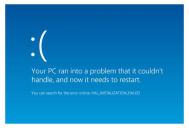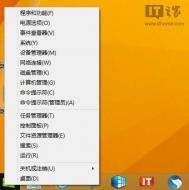Win8.1 Update启动失败怎么办
要解决windows8.1 update无法启动问题,其实只要使用Win8.1安装镜像+应急命令来修复,例如最经典的sfc /scannow命令。该修复命令可以扫描所有保护的系统文件的完整性,同时使用正确的微软版本替换受损或者异常的版本文件。

具体操作步骤:
1、下载Win8.1系统镜像,刻录DVD安装光盘或者制作U盘启动工具;
下载ISO后,可以用魔方电脑大师中的魔方文件校验来获取SHA1、MD5、CRC等校验值,确保下载的是官方纯净版,不给木马病毒留机会
• 魔方电脑大师中的魔方U盘启动可以把ISO制作成启动U盘来进行安装,既省去了刻盘的麻烦,还可以随手分享给小伙伴
• 魔方电脑大师中的魔方刻录,可以把ISO刻录成DVD光盘,方便您直接运行安装
(本文来源于图老师网站,更多请访问http://m.tulaoshi.com/windowsxitong/)2、插入Win8.1 DVD安装光盘或者U盘,打开电脑电源,设置BIOS启动项,使用安装光盘/U盘启动;

▲当出现上图提示后,快速敲击任何按键
3、当出现Win8.1安装界面时,使用组合键Shift + F10打开命令窗口;

4、在命令窗口中输入Notepad(记事本),打开记事本功能;

5、使用记事本的文件打开功能,选择这台电脑,查看本地磁盘分区情况;
自从Vista/Win7之后,微软Windows系统引入系统保留分区,主要存储启动文件;系统主分区(大家常说的系统盘),主要存储Windows所有系统文件。普通用户购买预装Win8的新电脑,本地磁盘一般包括系统保留、系统盘等分区;

高级用户一般会将将系统保留合并到系统主分区,生成一个单分区。

6、对于这两种磁盘分区方式,我们需要采取不同的修复命令:
• 单独系统保留分区
这时关闭记事本,返回命令窗口,输入如下命令,完成修复。
sfc /scannow /offbootdir=C: /offwindir=D:Windows

• 系统保留合并至主分区
这时关闭记事本,返回命令窗口,输入如下命令,完成修复。
sfc /scannow /offbootdir=C: /offwindir=C:Windows

等待系统完成自检和修复工作后,Win8/Win8.1用户就可以正常启动系统。
Win8.1我的电脑怎么放桌面
首先在Win8.1桌面上右键鼠标,然后选择个性化,如下图所示:

进入个性化设置界面后,我们再点击左侧的更改桌面图标,如下图所示:

然后在打开的桌面图标设置中,我们勾选上计算机以及网络选项,完成后,点击底部的确定即可,如下图所示:

最后我们回到Win8.1桌面,再看看是不少我的电脑(这台电脑)图标是不是就回来了呢?效果如下:

如何查看Win8.1版本
首先m.tulaoshi.com进入Win8.1传统桌面,然后在这台电脑上右键鼠标,然后选择属性,如下图所示:

进入这台电脑属性的系统界面后,我们就可以看到具体的Win8.1版本型号了,并且可以看到Win8.1是32位还是64位,如下图所示:

上图中,可以看到图老师小编的电脑是Win8,1专业版,并且是64位操作系统。
Win8.1远程桌面连接在哪?
一、Win8.1远程桌面连接在哪?
找到Win8.1远程桌面其实有多种方法,以下我们分别介绍下:
(本文来源于图老师网站,更多请访问http://m.tulaoshi.com/windowsxitong/)方法一:
在Win8.1桌面界面下,使用 Windows + R组合快捷键,打开运行对话框,如下图所示:

打开开始运行对话框后,我们再键入 mstsc 远程桌面命令,完成后,点击底部的确定即可打开Win8.1远程桌面连接。

方法二:
在Win8.1任意界面,都可以使用 Windows + Q组合快捷键,打开Win8.1右侧位置搜索,然后输入远程桌面搜索即可找到,如下图所示:

方法三:
进入Win8.1应用商店,搜索远程桌面可以找到远程桌面连接软件,我们下载安装一个即可。不过Win8.1自带了远程桌面连接工具,个人认为就没有必要下载相关软件了,因此这种找到Win8.1远程桌面连接在哪方法,个人是不推荐的。
二、Win8.1远程桌面连接设置教程
1、找到Win8.1远程桌面的界面,首先在计算机后面,输入远程电脑/服务器IP地址,网站服务器可以输入网址,然后点击底部的确定,如下图所示:

2、接下来要做的就是输入远程电脑/服务器的用户名与密码,完成后点击底部的确定即可tulaoshi,如下图所示:

3、最后如果远程电脑已经开启了远程功能,并且我们输入的账号密码正确的话,你就可以成功连接上远程桌面了,然后操作远程电脑就像操作我们自己的电脑一样了,如下图所示。